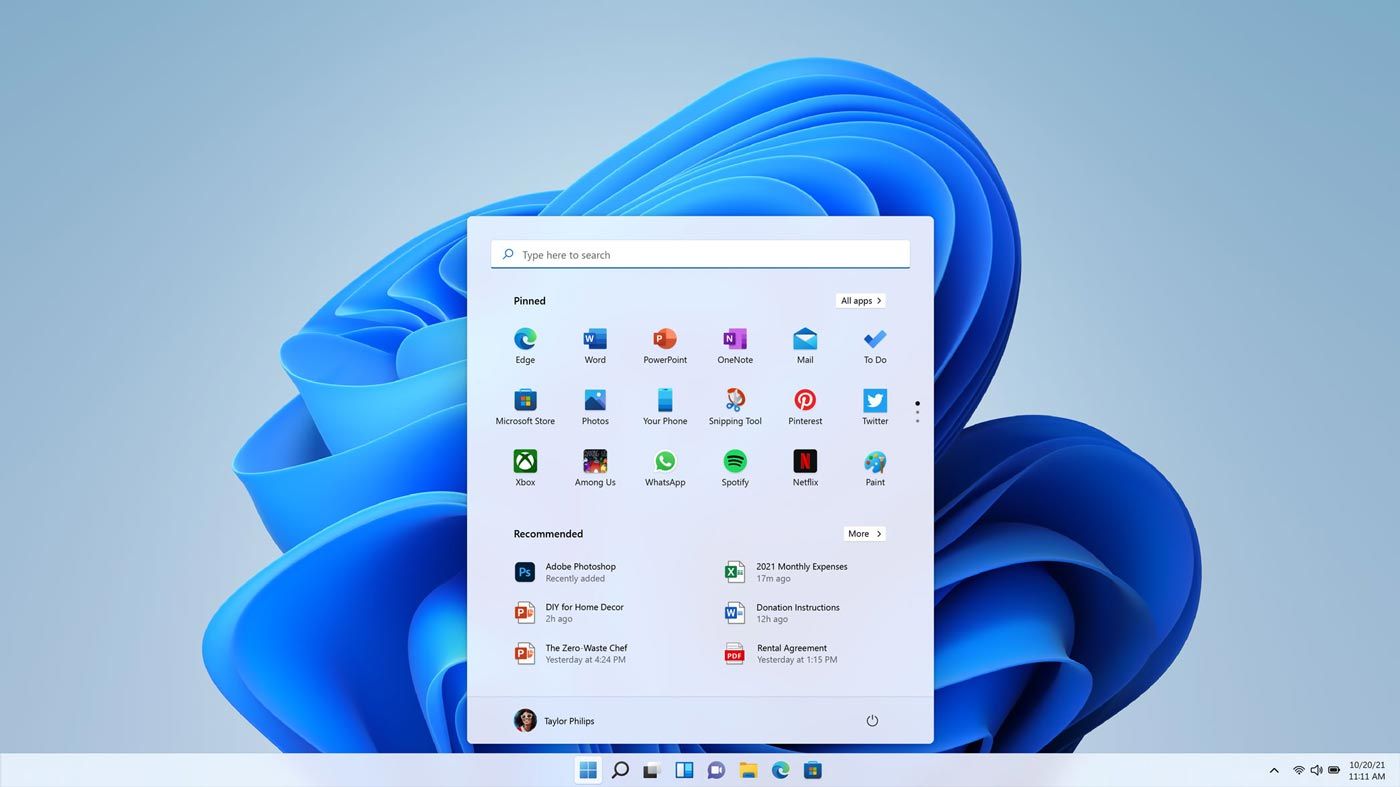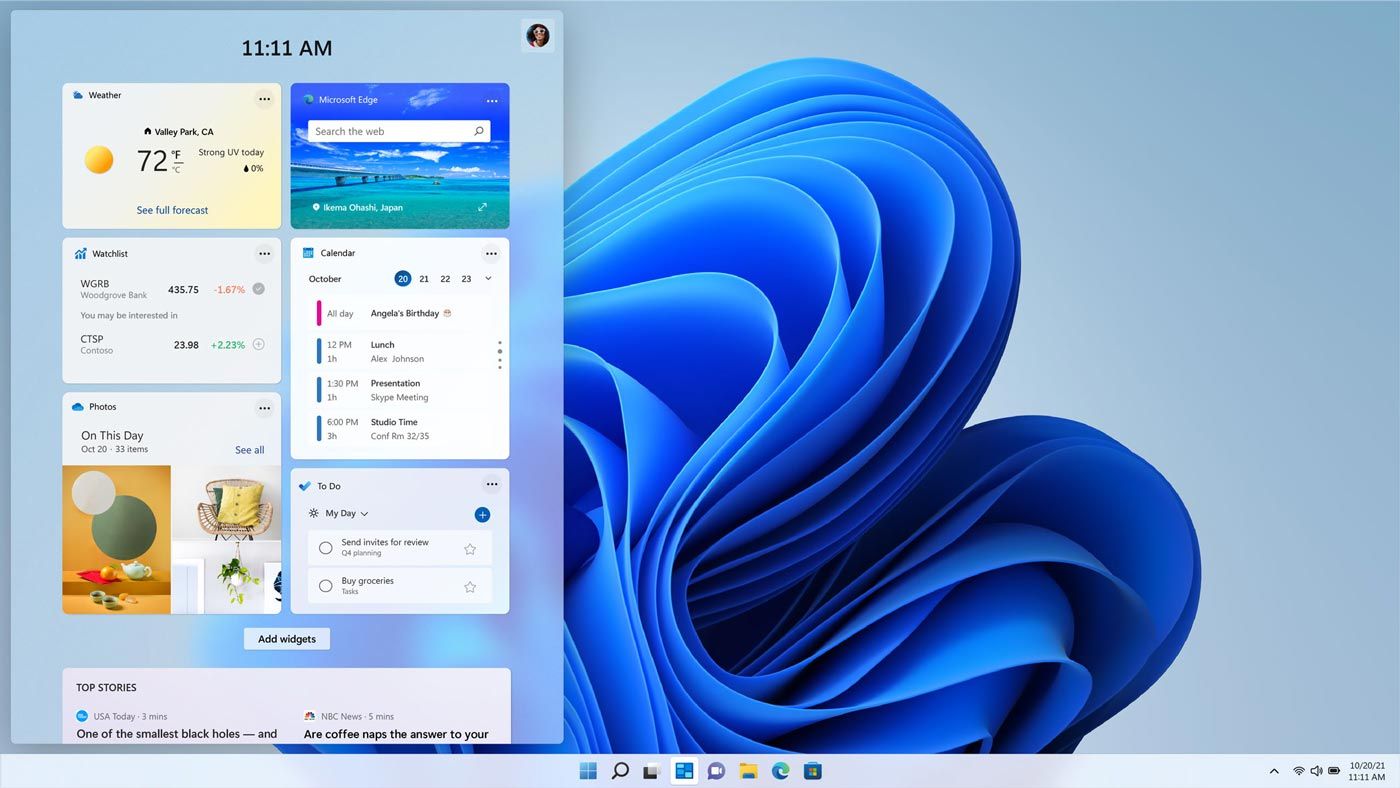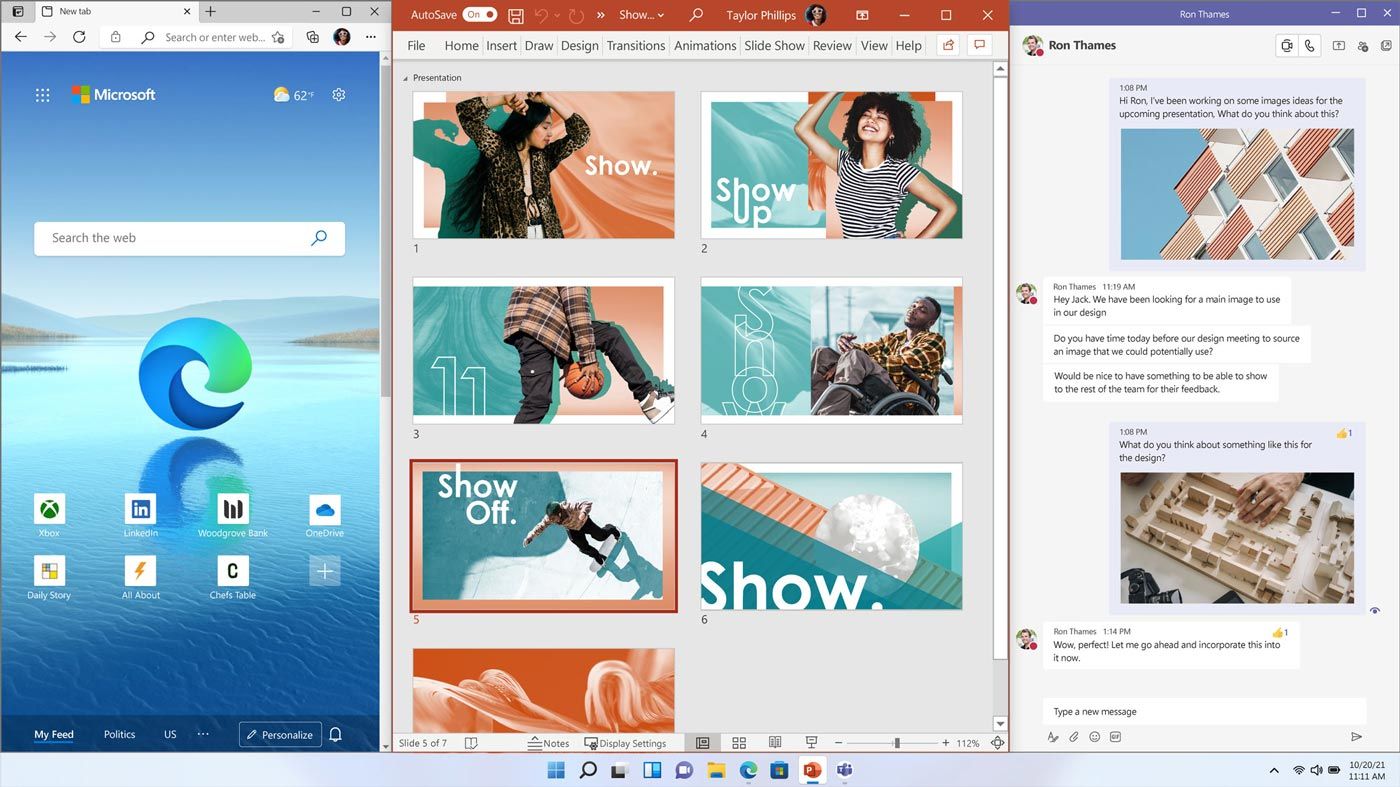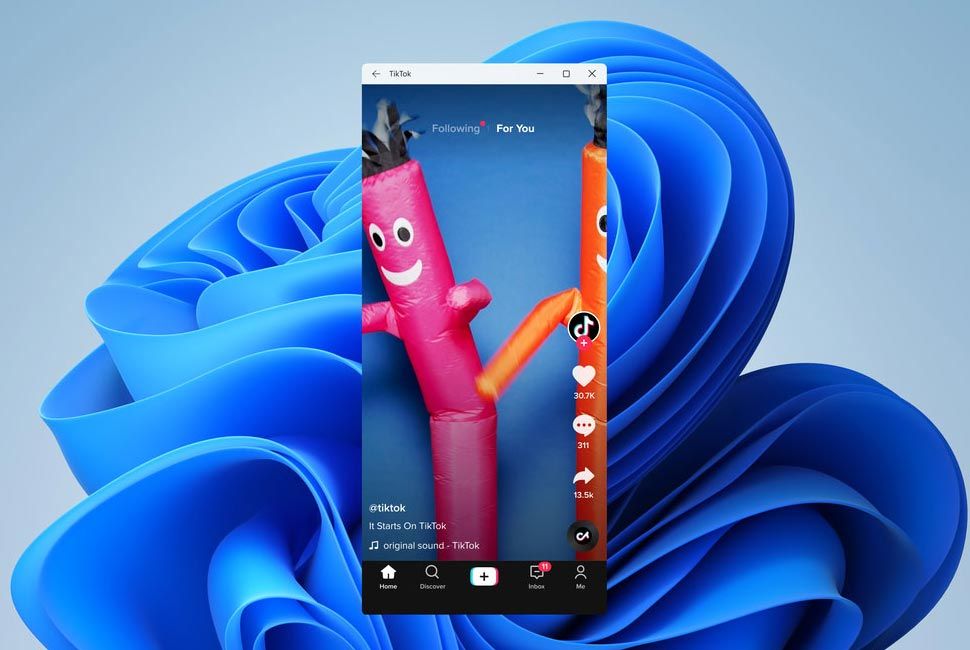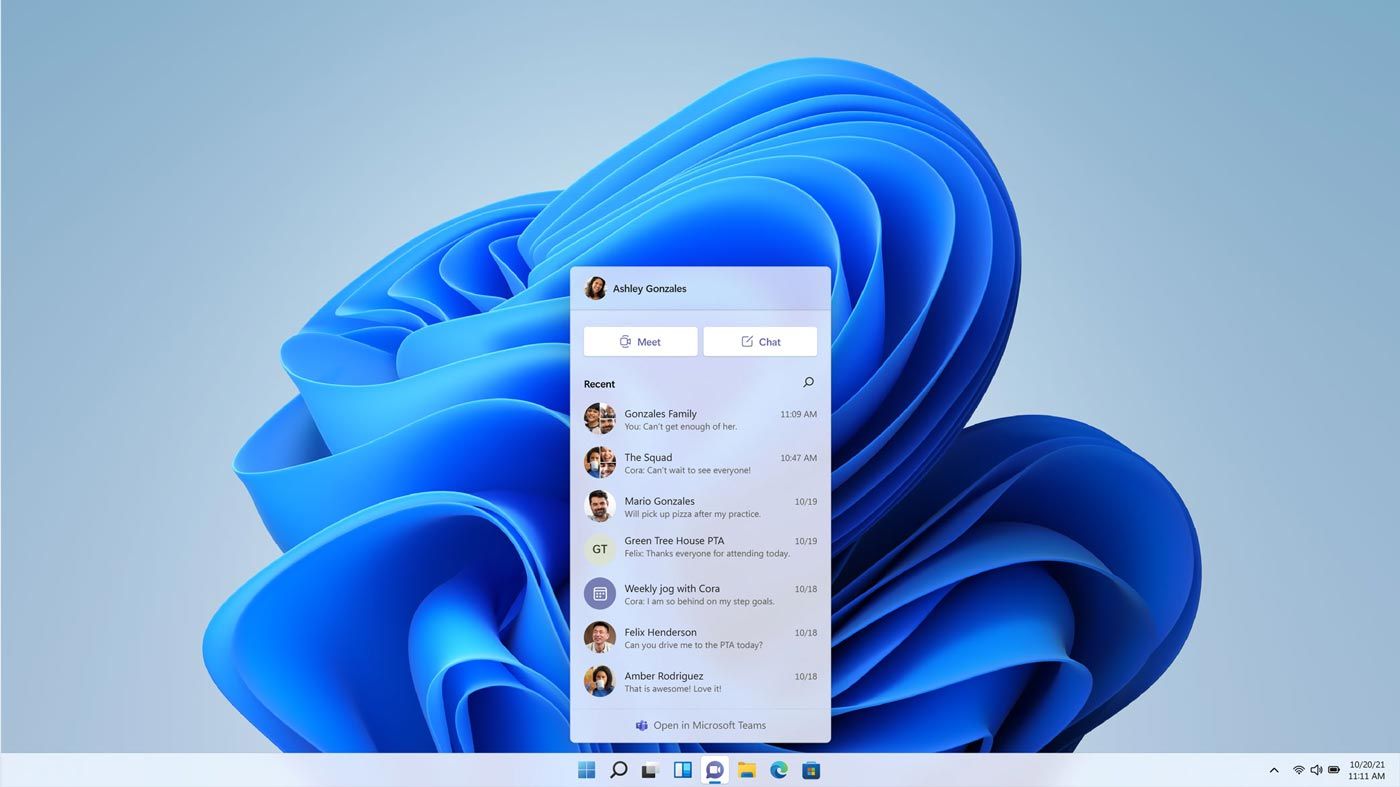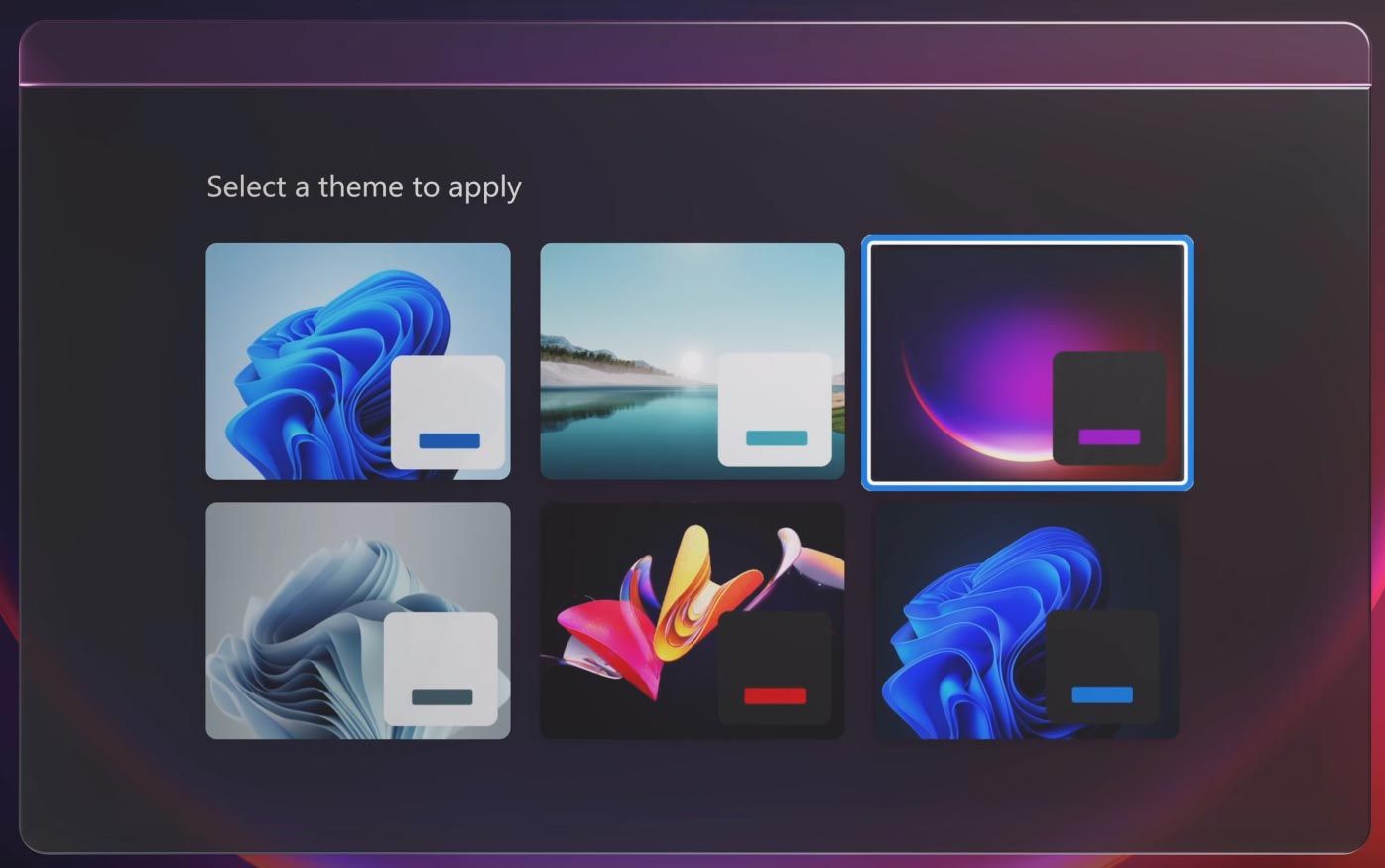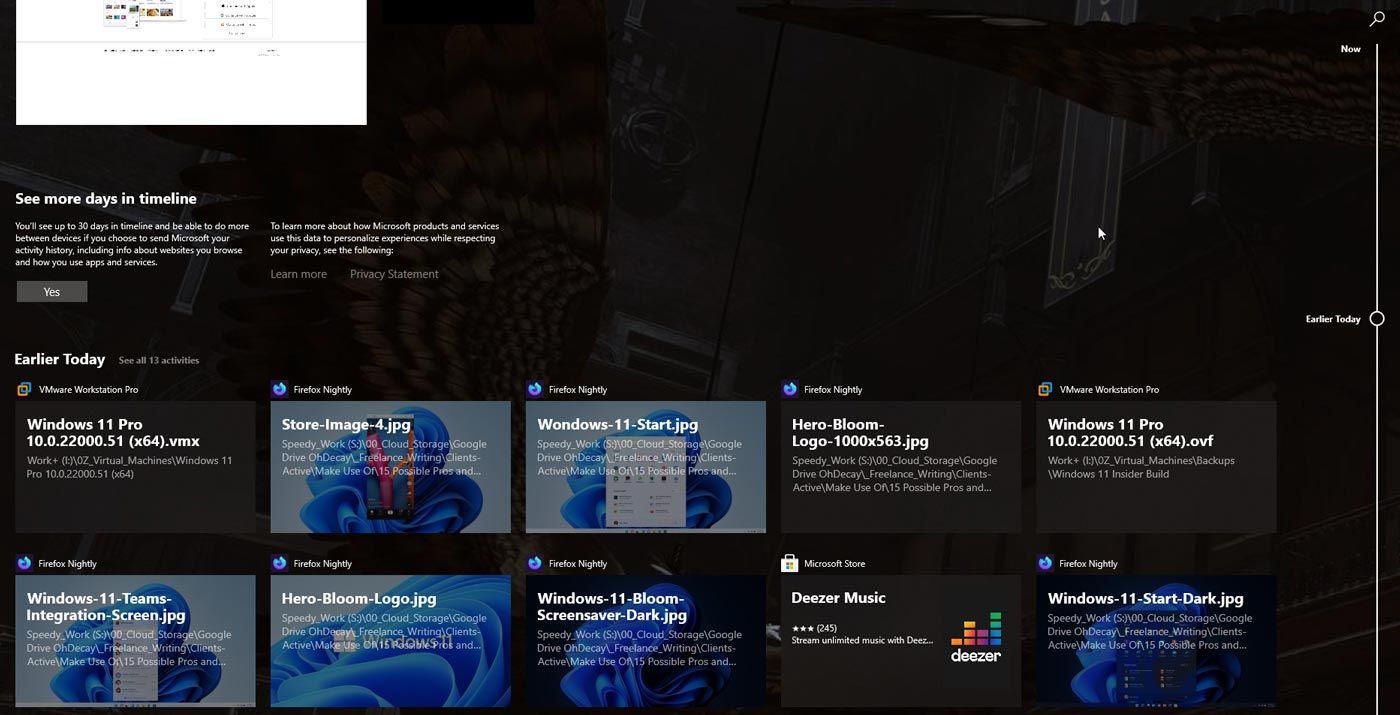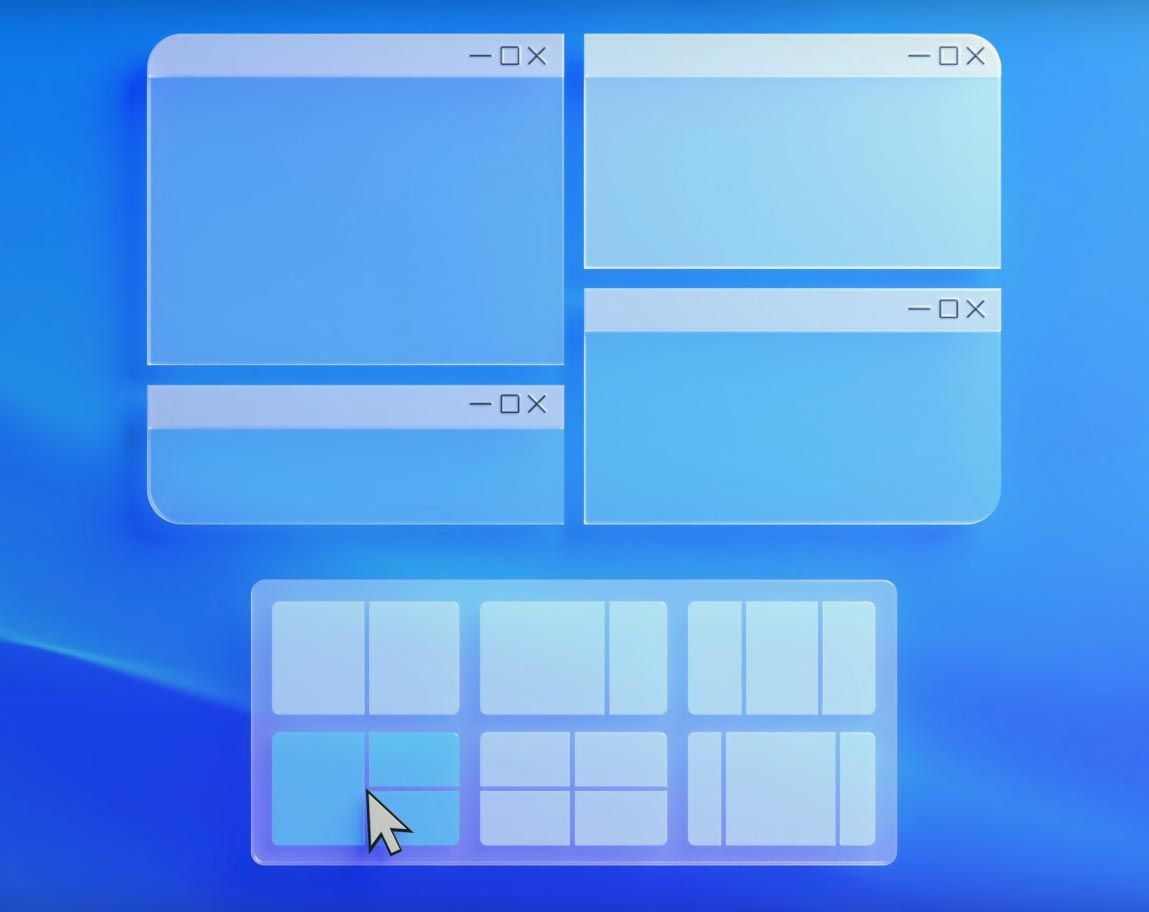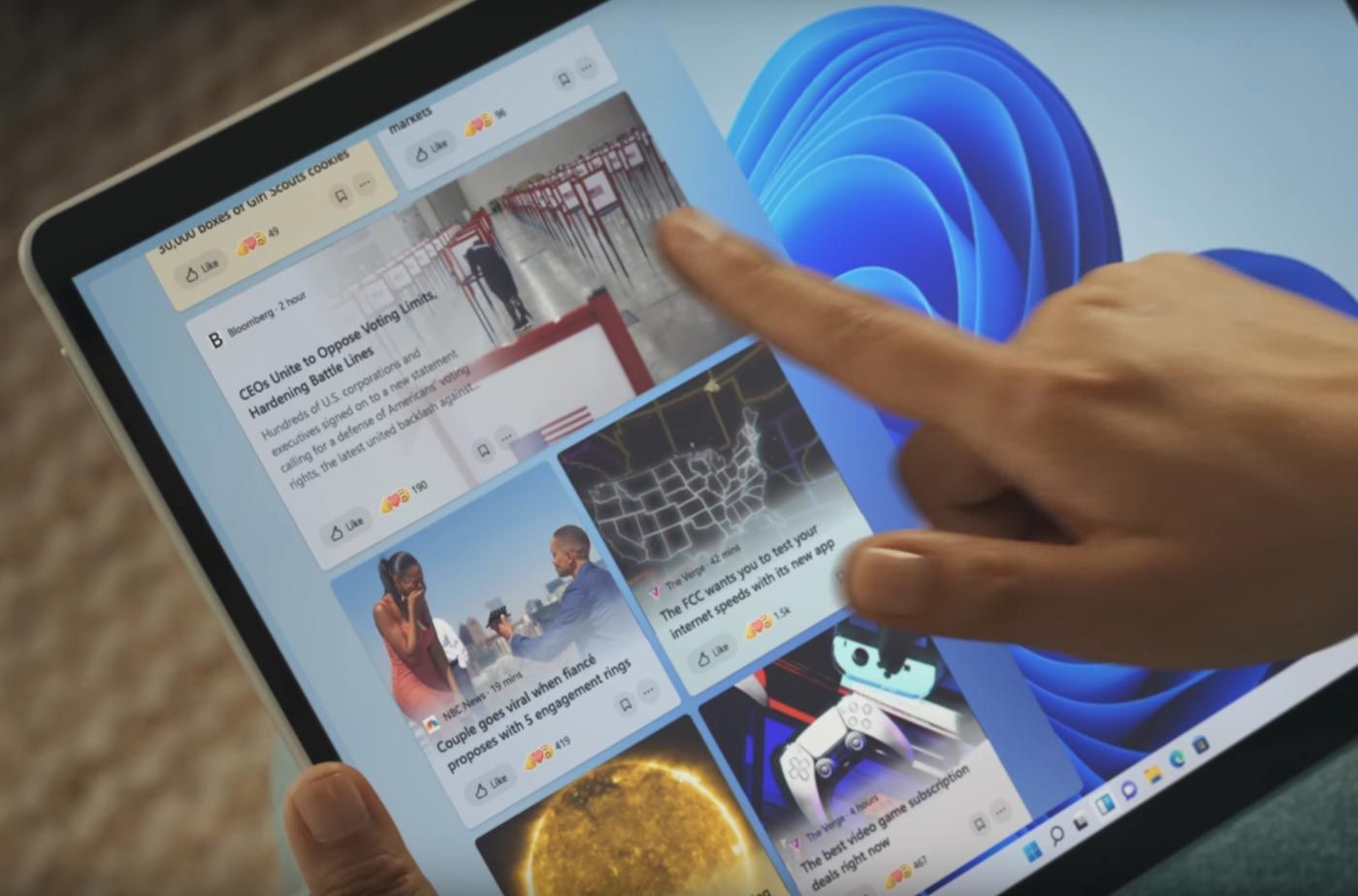Windows 11: För- och nackdelarna som alla pratar om
För nästan ett decennium sedan avslöjade Microsoft Windows 10 som den sista versionen av deras operativsystem någonsin. Och ändå beslutade Microsoft att det var dags för en ny version av Windows. En version som, antyddes, inte skulle vara möjlig som ännu en Windows 10-uppdatering. Ett nytt operativsystem som så småningom skulle ersätta Windows 10. Det skulle ge betydande uppdateringar, nya funktioner, ett renare skrivbord och…
…och en samling irritationsmoment som kan få dig att minnas de strålande dagarna med Windows 98 SE. Så mellan 2021 och 2022 kom Windows 11 officiellt ut på marknaden. Och precis som med sina förfäder undrade användare över hela världen: ska vi uppgradera? Låt oss ta reda på.
Fördelarna med Windows 11
Windows 11 är inte bara Windows 10 med en ny samling bakgrundsbilder. Tack och lov, många andra tweaks och förbättringar gör att en uppgradering till det senaste operativsystemet verkar lockande.
Som sagt, det nya operativsystemets bakgrundsbilder är verkligen vackra!
1 vackert glas
Windows 11:s nya skrivbordsestetik försöker efterlikna glasets utseende. Som ett resultat finns det mycket transparens på många skrivbordselement, från fönster till menyer.
Denna transparens går hand i hand med relaterade effekter som bakgrundsoskärpa, skuggor och rundade hörn. Alla GPU-accelererade för en smörig användarupplevelse.
Ändå är det inte radikalt annorlunda jämfört med Windows 10, som också använde GPU:n för att "accelerera" sitt skrivbord. Det verkar också som att Microsoft tonade ner de halvtransparenta effekterna av sitt nya operativsystem efter några uppdateringar för att öka textläsbarheten.
2 Bar till Dock
Liksom Mac OS och många Linux-skrivbordsmiljöer kan Windows 11:s aktivitetsfält förvandlas till en docka. Ikonerna på den kan centreras, vilket hjälper när du använder Windows 11 på en touch-aktiverad enhet.
Fans av det klassiska aktivitetsfältet kan fortfarande rikta startknappen och appikonerna till vänster.
Observera att om du gillar Windows 11:s utseende, och särskilt dess centrerade aktivitetsfält, har vi tittat på hur du kan få ditt Windows 10-skrivbord att se ut som Windows 11.
I praktiken ser Windows 11:s nya aktivitetsfält renare, snyggare och mer välkomnande ut för nya användare. I kombination med den strömlinjeformade Start-menyn, gör det Windows 11 till en av de mest användarvänliga versionerna av Microsofts OS.
3 Return of the Widgets
Föredrar du widgets, de små flytande informationsfönstren i Windows Vista och 7, framför Live Tiles i Windows 10?
De nya widgetarna i Windows 11 visas som standard i en dedikerad ruta, som glider in från vänster på skärmen. De är också mer inriktade på att presentera information istället för att fungera som miniappar.
Ändå är det inte en banbrytande funktion – och tidigare har vi täckt hur du kan ta tillbaka widgets på Windows 10:s skrivbord.
De flesta människor använder fortfarande inte Windows 11:s widgets, precis som de inte använde Windows Vistas prylar eller Windows 8-till-10:s panelpaneler. En av anledningarna är att det fortfarande bara finns en handfull tillgängliga, och de erbjuder inte något som inte finns någon annanstans.
4 lättillgängliga snaplayouter och grupper
Windows hade redan stöd för att knäppa fönster mot sidorna eller hörnen av skärmen i rudimentära arrangemang. Ursprungligen "lånad" från andra operativsystem, utökades funktionen ytterligare med Windows PowerToys FancyZones-funktion.
Nu ger en ny och förbättrad version i Windows 11 funktionen till alla och placerar den i en snabbmeny som svävar över maximera-knappen.
Vi skulle älska att säga att alla använder både Snap Layouts och Groups i Windows 11. Ändå verkar det som om dessa funktioner har flugit under radarn för många människor.
De som använder dem verkar dock bara ha positiva saker att säga om dem. Och det verkar som att fler användare tar reda på dem och införlivar dem i deras arbetsflöde dagligen.
Ingen skulle hävda att när det gäller att "jonglera flera fönster" går det mycket bättre med Windows 11 än dess föregångare.
5 Android-appar på Windows 11
Upp till Windows 10, om du vill köra en Android-app eller ett spel, kan du antingen fjärrstyra din smartphone eller köra en emulator. Windows 11 kommer med stöd för Android-appar inbakade. Men det är långt ifrån idealiskt.
När du tar reda på om funktionen, förväntar du dig att kunna installera nästan vilken Android-app eller spel som helst, klicka på det och få det att dyka upp på skärmen. Inte olikt inbyggd Windows-programvara.
Praktiskt taget är Windows 11:s "kompatibilitet med Android-appar" begränsad till Amazons butik. Ännu värre, det är bara kompatibelt med en bråkdel av programvaran som finns tillgänglig där.
I aktion känns det mer som en annan marknadsföringspunkt istället för en användbar funktion. Ändå är det trevligt att ha (eller, som pessimister skulle säga, "bättre än ingenting").
6 Nästa generations spel
En av de mest omtalade funktionerna i nya Xbox och PlayStation är hur deras CPU, GPU och lagringsundersystem är sammankopplade. DirectStorage är motsvarande för datorer.
DirectStorage förväntades så småningom leda till massiva prestandahöjningar för applikationer som jonglerar med stora mängder data. Vanligtvis översätts det främst till "spel". För mer information om denna nya och spännande teknik, dyk ner i dess detaljer för att upptäcka vad som är DirectStorage och hur det kan göra spelandet snabbare.
Auto HDR tog också steget från de senaste Xbox-konsolerna till PC. Det kan uppgradera utseendet på äldre spel genom att utöka deras ljusstyrka automatiskt och dra nytta av hela ljusstyrkan för moderna monitorer.
Ändå, även om Windows 11 stöder dessa funktioner, gör de flesta användares hårdvara det inte.
De allra flesta bildskärmar stöder fortfarande inte HDR. De flesta av dem som släpar efter TV-tekniken och inte erbjuder den höga ljusstyrkan eller de ultramörka gråtonerna som HDR kräver för att se bra ut.
När det gäller DirectStorage kräver det en kombination av hårdvara och mjukvara som kan dra nytta av det. Windows 11 kanske stöder det, men de flesta spel gör det inte. Inte heller de flesta spelares datorer – vilket översätts till "något äldre än de två senaste hårdvarugenerationerna".
Men det är nu, och både hårdvara och mjukvara kommer snabbt ikapp. Trots att HDR och DirectStorage ser ut som jippon idag, är de framtidssäkra funktioner som vi säkert kommer att använda väl. Så småningom.
7 lag för alla
Ett enda klick på Windows 11:s aktivitetsfält är allt som krävs för att chatta med text, röst eller video med vänner och kontakter.
Det är tack vare Microsoft Teams, som Microsoft placerade i centrum som Windows 11:s primära lösning för att kommunicera med familj, vänner och kollegor.
En standardlösning för videokonferenser inbakad i operativsystemet kan vara ett utmärkt tillägg för många användare. I praktiken, som vissa skyndar sig att påpeka, finns bättre alternativ tillgängliga.
Har du redan fått många kontakter på Skype? Har du använt ett annat alternativ i flera år? Då ser du förmodligen ingen anledning att byta.
Teams är utmärkt på vad det gör, men dess användbarhet beror på om du har kontakter som också använder det.
Nackdelarna med Windows 11
Allt är inte rosenrött med Microsofts senaste version av Windows. Du kan hitta många ändringar och justeringar tveksamma och skäl nog att hålla fast vid Windows 10.
1 Accelererat skrivbord
Tack vare hårdvarubrist är det fortfarande omöjligt för många att hitta en ny GPU till ett rimligt pris. Situationen verkar stabiliseras i USA när folk lämnar kryptovalutabåten. Men på andra håll är hårdvarupriserna fortfarande iögonfallande höga. Således skjuter många fortfarande upp en GPU-uppgradering för en avlägsen framtid.
Tack och lov, även om Microsofts nya operativsystem kräver en GPU som åtminstone är kompatibel med DirectX 12, med en WDDM 2.0-drivrutin, är det i verkligheten inte mycket mer krävande än Windows 10. Du kan köra det på äldre hårdvara även om du, när den officiellt inte stöds, har att "smutsa ner händerna" (genom att tillämpa inofficiella och ostödda tweaks).
Dock är Windows 11:s skrivbord också "förenklat" på vissa sätt som kan irritera Windows-användare under lång tid. Högerklicksmenyn är mycket mer begränsad och döljer den "sanna" klassiska menyn bakom ytterligare ett klick.
Dessutom kändes transparensen och skuggeffekterna initialt "för mycket" och skadade det som betyder mer: klarheten hos andra element på skärmen, som text, menyer och knappar. Tack och lov är sådana effekter (något) nedtonade i de senaste versionerna.
2 Var är Skype?
Skype var det första programmet som populariserade peer-to-peer-videosamtal. Idag verkar Skype förlorat i ett hav av liknande och ibland bättre videosamtalsalternativ.
Det är förmodligen därför Microsoft nästan ersatte det med Teams i Windows 11.
Teams kan vara en bättre lösning än Skype i nästan alla avseenden, men vi tror att Microsoft inte behövde presentera det som en komplett ersättning. Eller försök att "gömma" Skype för att marknadsföra Teams.
I slutändan är det som om ingenting har förändrats. De som redan använder Skype, eller någon annan liknande lösning, kan helt enkelt installera om sina föredragna kommunikationsappar på Windows 11. Fortsätt sedan att ignorera Teams, som tidigare.
3 Mindre aktivitetsfält
Aktivitetsfältet i Windows 11 kan se bra ut, men det är mer en nedgradering ur ett användbarhetsperspektiv.
Möjligheten att flytta aktivitetsfältet till vilken sida av skärmen du önskar var från början borta. Nu är den tillbaka men kommer fortfarande med irriterande restriktioner. Borta är "dra den dit du vill ha den"-dagarna för alla tidigare versioner av Windows.
Till och med Microsoft erkände att Windows 11:s aktivitetsfält inte var så bra som det kunde vara och fortsatte med att justera det i efterföljande uppdateringar efter Windows 11:s release.
Det känns som om det inte finns någon konkret vision om hur det ska se ut eller fungera, och det är ett evigt Work-In-Progress där Microsoft provar saker för att se "vad som kommer att fastna" hos användarna.
4 En glömd tidslinje
Kommer du ihåg hur Microsoft presenterade Timeline som ett annat visuellt sätt att hålla ordning? Genom att hålla koll på hur vi använde datorn kunde tidslinjen visa apparna och dokumenten vi fick åtkomst till, webbplatserna vi besökte, etc., i kronologisk ordning.
Det var en bra idé på papper men användes sällan av någon. Om du var bland dem som gillade det, håll dig till Windows 10 för tidslinjen är borta i Windows 11.
Ändå visade det sig att mindre i vissa fall verkligen är mer. Vissa (som vi) kanske har använt det tidigare, men ingen skulle någonsin betrakta det som en måste-ha-funktion.
5 Bye-bye Cortana
Cortana är Microsofts syn på AI-drivna hjälpare, som Googles assistent och Amazons Alexa, som du interagerar med med rösten.
Det kan dock vara mer lämpligt att säga "var" eftersom Cortana inte längre bakas i operativsystemet. Om du ser dig själv som ett fan, kolla vår guide om att ladda ner, installera och använda Cortana på Windows 11 som en separat app.
6 färre layouter, fler förseningar
Med Windows 11 kan du snabbt knäppa valfritt fönster på skärmen baserat på fördefinierade fönsterlayouter. Men om du installerade Microsofts egna PowerToys i Windows 10 kan du också skapa dina layouter. Det var inte lika enkelt, men det var mycket mer mångsidigt.
Bildkredit: Microsoft
På Windows 11-implementering av Windows-layouter är standardsättet att knäppa runt fönster genom att föra muspekaren över ett fönsters maximera-knapp. "Att hålla markören" översätts till att hålla den stadigt över ett skrivbordselement och vänta på att operativsystemet ska upptäcka att du vill komma åt layoutens snabba popup-fönster. Denna "väntan" kanske inte är irriterande lång, men det tar längre tid än att trycka på en snabbtangent eller klicka på en hotspot på skärmen.
7 Låt Microsoft känna dig
Vi kan säkert spekulera i att Windows 11 också skickar mer information till Microsoft om våra datorer och hur vi använder dem. Vi kan inte säga säkert eftersom vi inte har provat att analysera allt Microsofts senaste OS skickar eller tar emot via våra nätverksanslutningar.
Det känns dock så, eftersom Windows 11 förväntar sig att du loggar in med ett Microsoft-konto innan du ens kommer att använda det, under installationen. Ännu mer efter att installationen är klar, om du vill dra full nytta av alla funktioner som den har att erbjuda, oavsett upplaga.
Lägg till detta hur Windows 11:s stationära widgets förmodligen använder AI för att presentera skräddarsydd information (och annonser) för dig genom att övervaka dina intressen, och fans av George Orwells 1984 kanske vill hoppa över uppgraderingen.
8 Du kan inte köra det
Den största nackdelen med Windows 11 är dock att du kanske inte kan köra det. Även om du har en GPU som kan accelerera sitt helt nya skrivbord, kanske resten av din PC inte klarar uppgiften.
Microsoft motiverar att du behöver bra hårdvara för att få fantastiska upplevelser. Som ett nytt, modernt operativsystem kräver Windows 11 också relativt nya, moderna datorer.
Om din PC:s CPU är äldre än Intels 7:e generationens Core eller AMD:s Zen 2-processorer har du ingen tur.
Ett ännu större problem är dock TPM 2.0-kompatibiliteten. Även om du kan hitta TPM-moduler i de flesta bärbara datorer och många förbyggda datorer, är de obefintliga i de flesta äldre gör-det-själv-datorer. Och inget TPM 2.0-stöd betyder inget Windows 11. Åtminstone "officiellt".
Inofficiellt många människor har redan installerat Windows 11, även på föråldrad hårdvara, genom att "tweaka" operativsystemets installation för att kringgå dess hårdvarukrav. Vissa lyckades till och med köra den på processorer med dubbla kärnor med bara en eller två GB RAM. Men "kör det" kan vara att översälja saker.
Officiellt är dock Windows 11:s hårdvarukompatibilitet fortfarande en enda röra. Den oskrivna regeln verkar vara att den (förmodligen) kommer att köras på vilken PC som helst som köpts inom det senaste året (men inga garantier). För allt äldre är det en satsning.
Är Windows 11 en förbättring eller ett steg tillbaka?
Trots dess för- och nackdelar, om du gillar det eller inte, är Windows 11 här, och det kommer så småningom att ersätta Windows 10. Precis som med alla tidigare versioner av Windows, när vi blir mer vana vid det…
- Vi kommer att uppskatta några av dess nya funktioner och justeringar på den etablerade skrivbordsformeln.
- Vi kommer att behöva ännu mer tid för att vänja oss vid andra.
- Det slutar med att vi använder verktyg från tredje part för att "fixa" de som slutar som irriterande.
Windows 11 är ett konstigt odjur. Det är bättre än Windows 10 i många avseenden. Den stöder modern teknik och är mer framtidssäker.
Men det känns inte heller så komplett som vad de flesta användare anser vara de bästa versionerna av Microsofts tidigare versioner av Windows: XP, 7 och 10.
Windows 11 lyckades på något sätt bryta "meme-cykeln" från tidigare Windows-utgåvor där "en dålig följer varje bra version av Windows". Microsofts senaste version av Windows är varken dålig eller bra. Varken bättre eller sämre. Det är blandat, och hur man uppfattar det beror på deras prioriteringar och preferenser.
Windows 11: "När" snarare än "om"
En uppgradering till Windows 11 är verkligen oundviklig. Men kanske inte än, eftersom miljoner fortfarande använder Windows 10 utan att känna sig lämnade eller utanför.